Как выйти из системы или выйти из Windows 10
Если вы новичок в Windows 10 и хотите узнать, как выйти из системы или выйти из системы Windows после завершения работы, то это базовое руководство для вас. Вы не только узнаете об этом, но и узнаете, как можно выйти из системы несколькими способами.
Что происходит, когда вы выходите из системы?
Прежде чем мы начнем с методов, давайте сначала разберемся, что происходит, когда вы выходите из системы или выходите из нее. Windows закроет все пользовательские приложения, работающие в фоновом режиме, закроет все файлы, но оставит компьютер включенным. После выхода из системы вы должны увидеть экран входа в систему.
Если ваш компьютер часто используется, то лучше всего выйти из системы и оставить его включенным, что избавит вас от ожидания перезагрузки компьютера.
Как выйти из системы или выйти из Windows 10
Существует несколько способов выхода из системы, и вы можете использовать любой из них с тем же эффектом:
Программы для Windows, мобильные приложения, игры - ВСЁ БЕСПЛАТНО, в нашем закрытом телеграмм канале - Подписывайтесь:)
- Стартовое меню
- Выйти с помощью меню WinX
- Alt + Ctrl + Del
- ALT + F4
- Командная строка
- Ярлык рабочего стола.
Если вам интересно, какой метод вам нужно использовать, то это зависит от того, какой из них наиболее удобен для вас. В итоге я использую Alt + F 4, так как он быстрее остальных.
1]Выйти с помощью меню «Пуск»
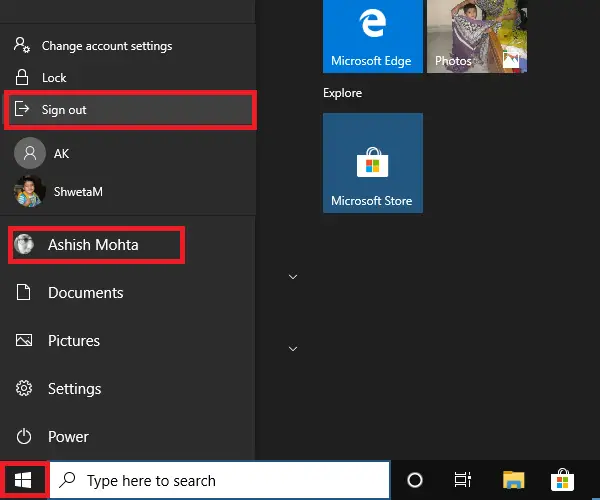
Это стандартный метод, при котором вы нажимаете кнопку «Пуск», затем значок своего профиля и нажимаете «Выйти». Если есть несохраненная работа или процесс, который работает в фоновом режиме, вам будет предложено сохранить работу и закрыть приложения.
2]Выйдите из системы с помощью меню WinX.
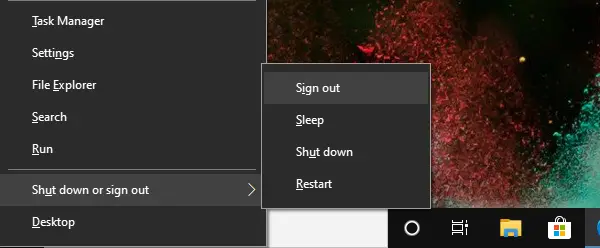
- Нажмите WIN + X, чтобы открыть меню опытных пользователей.
- Найдите в конце меню «Снято» или «Выйти» и наведите на него указатель мыши.
- Выберите Выйти
Вы также можете сначала использовать WIN + X, затем U, чтобы открыть всплывающее меню, а затем нажмите Enter, чтобы выйти из компьютера.
3]Alt + Ctrl + Del
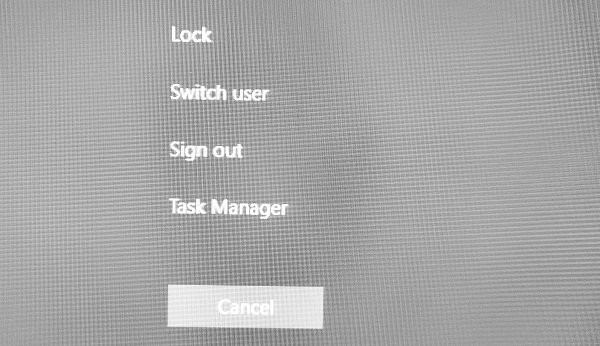
Это один из классических методов, которые мы использовали всякий раз, когда компьютер зависал. Он запускает наложение экрана, которое дает вам возможность заблокировать, сменить пользователя, выйти из системы и диспетчер задач. Выберите Выйти.
4]Сочетание клавиш ALT + F4 для выхода из системы
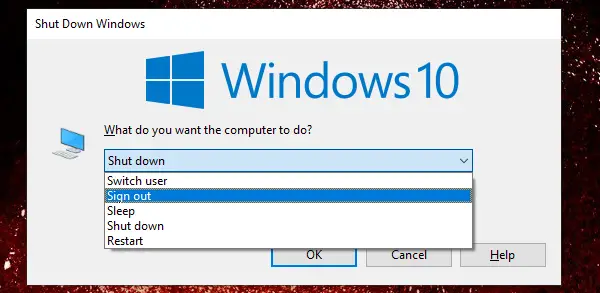
Еще один классический всегда любимый метод, который я всегда использовал, когда работал с Windows XP и Windows 7. На рабочем столе нажмите ALT + F4, и откроется небольшое всплывающее окно. Здесь вы можете выбрать «Выйти» из раскрывающегося списка, а затем нажать кнопку «ОК».
5]Выйдите из командной строки
- Открыть командную строку
- Тип выключение -L и нажмите клавишу Enter
- Он выйдет из системы Windows.
Вы также можете выполнить ту же команду из командной строки.
6]Ярлык для выхода из системы
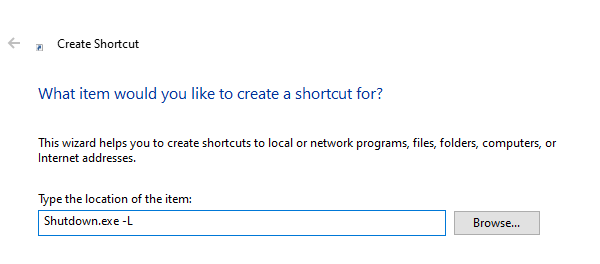
Если вам нравится использовать ярлыки для выполнения часто используемых команд, мы написали исчерпывающее руководство о том, как вы можете создавать ярлыки выключения, перезапуска и выхода из системы на рабочем столе Widows. Вы также можете назначить сочетание клавиш для этого сочетания клавиш и запускать его в любое время.
Надеюсь, вы найдете один из подходящих вам методов выхода из системы.
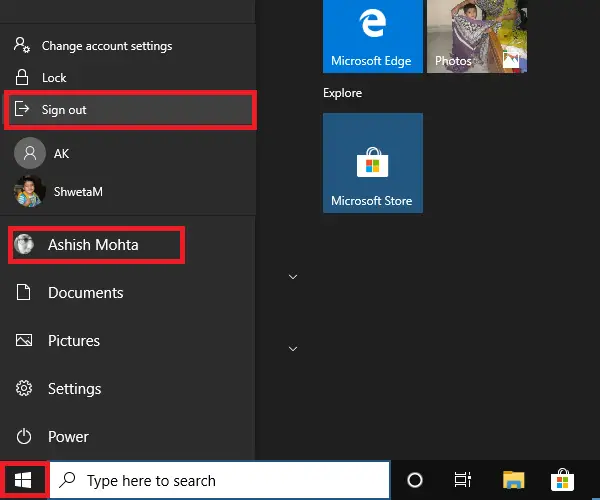
Программы для Windows, мобильные приложения, игры - ВСЁ БЕСПЛАТНО, в нашем закрытом телеграмм канале - Подписывайтесь:)